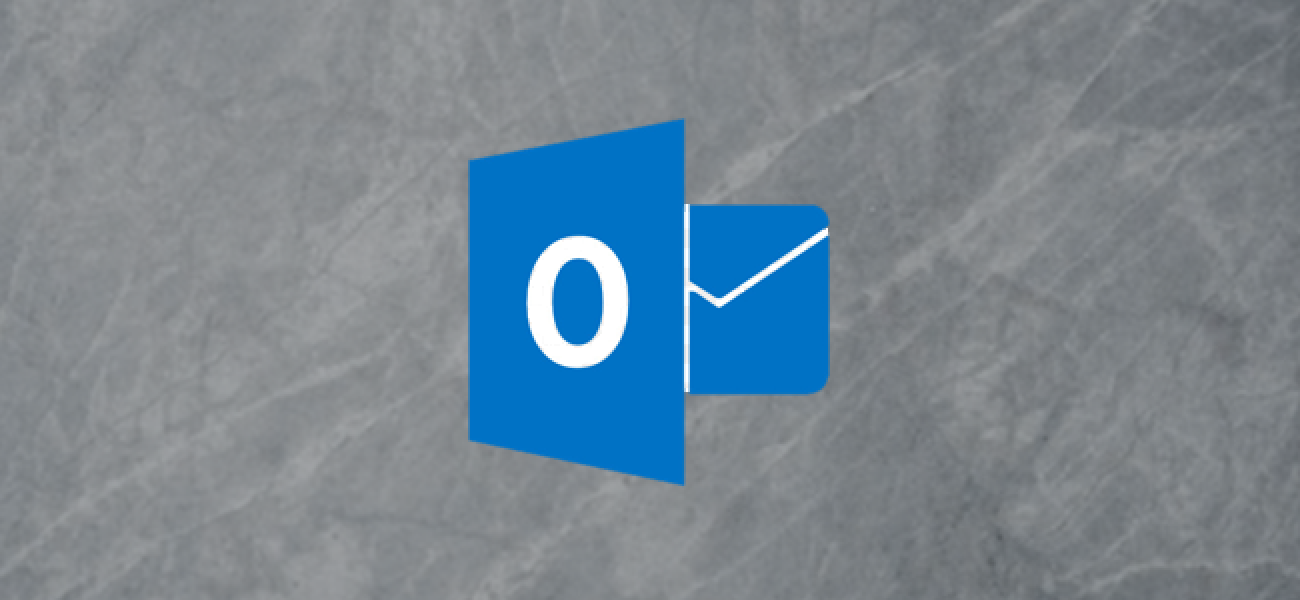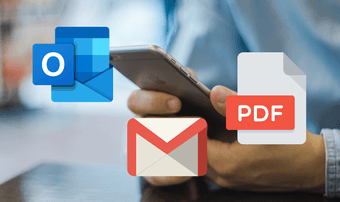Cara membuat milis di Gmail
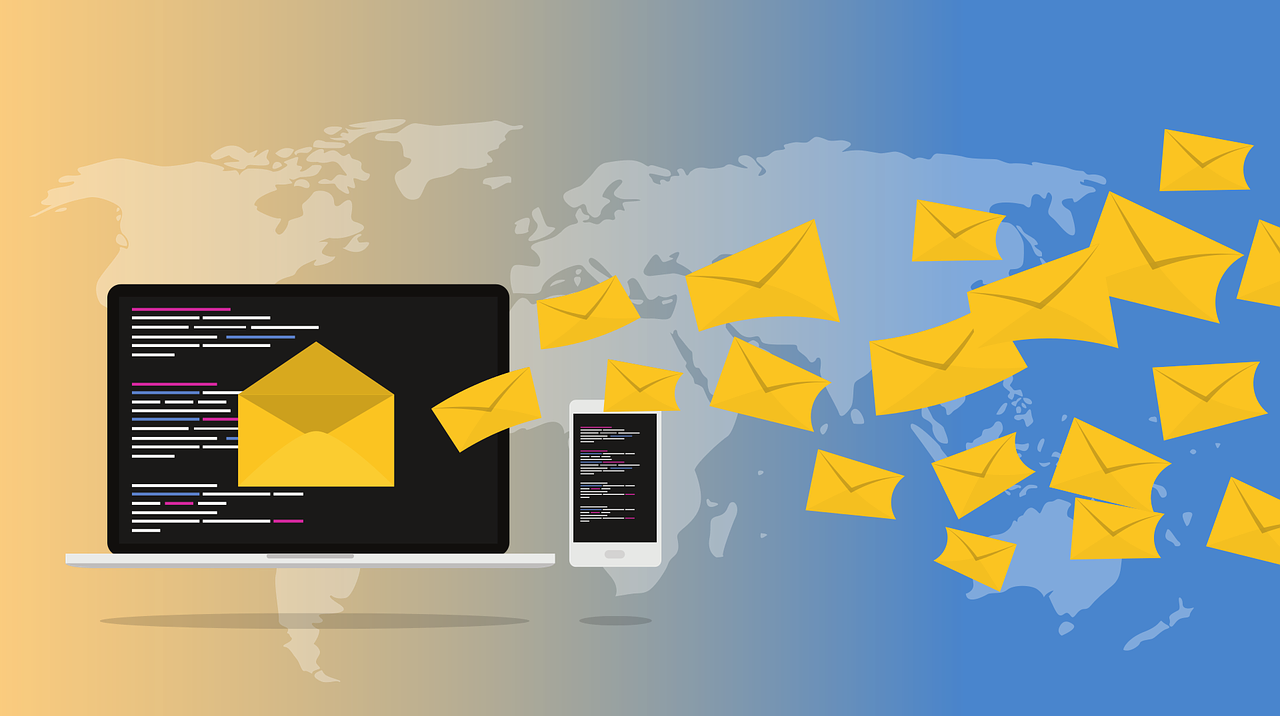
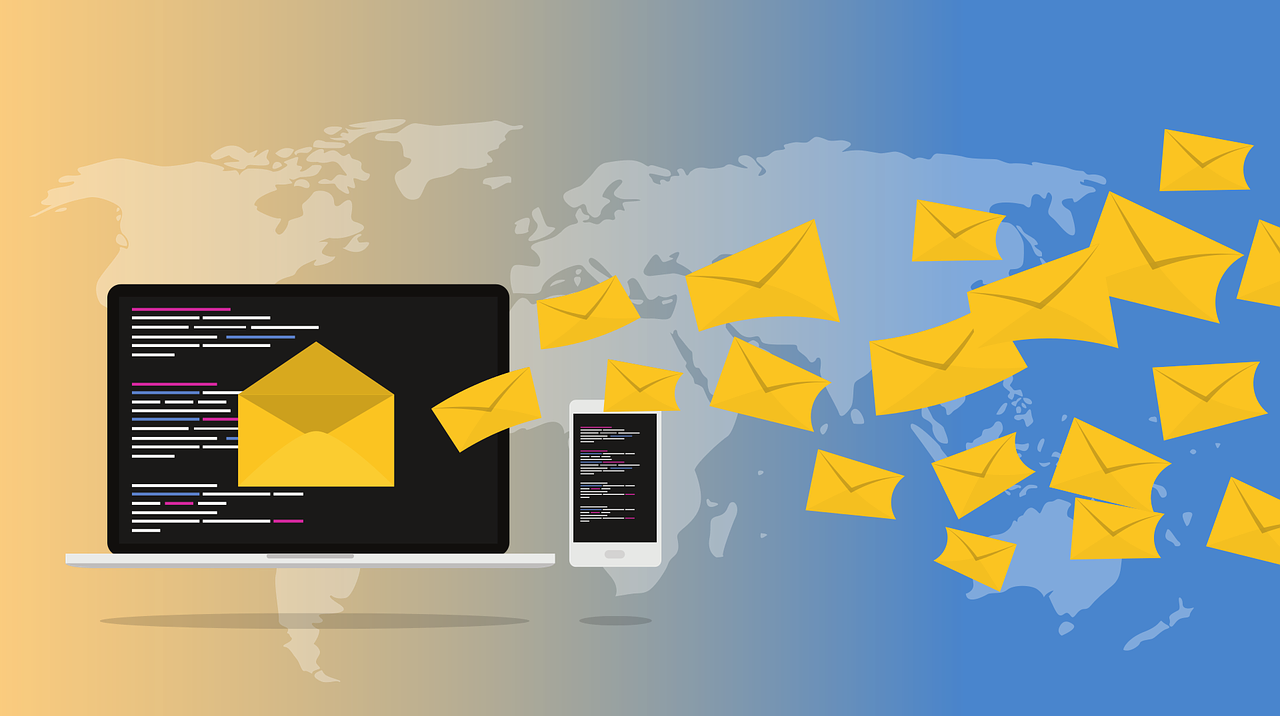
Email tidak selalu dalam semalam. Terkadang perlu menyertakan orang lain dalam diskusi, dan Gmail membuatnya sangat mudah. Namun, hari ini, dengan munculnya Slack, Asana, dan aplikasi kolaborasi lainnya, email grup mulai tidak lagi populer. Namun, jika Anda tetap hidup dengan cara lama, berikut adalah cara membuat milis di Gmail, serta email grup.
Juga: 10 aplikasi email terbaik untuk Android untuk mengelola kotak masuk Anda
JAWABAN CEPAT
Untuk menambahkan alamat email secara manual ke email baru, kami sarankan untuk menambahkannya sebagai kontak BCC. Untuk melakukan ini, mulailah mengetik di bidang BCC semua email yang diperlukan, dipisahkan dengan spasi. Atau, klik bidang BCC di sebelah kiri, yang akan membuka Google Kontak Anda. Centang yang Anda inginkan dan mereka akan secara otomatis diisi di email. Anda juga dapat mengatur milis di Google Kontak dan cukup masukkan nama milis di email.
KLIK BAGIAN UTAMA
Tambahkan alamat email secara manual di jendela email baru
Jika hanya beberapa alamat email yang perlu Anda tambahkan ke email Anda, akan lebih cepat jika Anda memasukkannya secara manual. Anda bisa melakukannya dengan membuka kolom BCC di email terlebih dahulu. Memasukkan alamat email sebagai BCC berarti mereka tidak akan diungkapkan ke penerima email lain. Masukkan setiap alamat, dipisahkan dengan spasi.
Juga, jika Anda tidak tahu semua alamat email dari memori, klik Bcc di kiri atas dan itu akan membuka Google Kontak Anda. Centang orang yang ingin Anda tambahkan ke email.
Buat milis di Gmail dan Google Kontak
Jika Anda memiliki sekelompok orang yang Anda kirimi email secara teratur, Anda dapat membuat semacam milis di dalam Google Kontak. Kemudian, ketika Anda ingin mengirim email ke sekelompok orang itu, cukup ketikkan nama daftar tersebut ke dalam jendela email. Ini sangat menghemat waktu, dan Anda dapat menambahkan atau menghapus orang dari daftar sesuai kebutuhan.
Gmail menyebutnya sebagai fitur milis label kontak. Ini karena semua yang Anda lakukan pada dasarnya adalah menyiapkan label di Kontak dan melampirkan alamat email semua orang ke label itu. Kemudian labelnya adalah “milis” dan Anda cukup mengetikkan nama label ke jendela email Anda.
Di Kontak, di sisi kiri, pilih Buat label.
Anda kemudian akan diminta untuk memberi nama label Anda. saya telah memutuskan Rekan kerja. Klik Membantu dan Anda sekarang akan melihat label baru Anda muncul di sebelahnya Buat label di bilah sisi.
Sekarang pilih kontak yang ingin Anda tambahkan ke label itu dengan mencentang kotak di sebelahnya.
Di bagian atas layar, di sebelah kiri ikon amplop, terdapat ikon untuk menambahkan kontak ke label. Klik itu dan pilih label yang ingin Anda tambahkan kontaknya. Klik Aplikasi untuk menyimpan perubahan Anda, lalu klik label di bilah sisi untuk memastikan semua kontak ada di sana.
Sekarang ketika Anda mengirim email ke grup itu, cukup ketik nama label di jendela Gmail dan itu akan secara otomatis mengisi semua alamat email.
Menurut Google, Anda tidak dapat mengirim email kepada lebih dari 500 orang dalam satu email.
Apa yang terjadi jika Anda melebihi jumlah maksimum penerima email di milis Gmail?
Google akan memblokir sementara alamat Gmail Anda untuk jangka waktu yang tidak ditentukan. Jika Anda berulang kali menyinggung, mereka akan menutup alamat Gmail.
Bisakah Gmail menggantikan layanan milis berbayar seperti Mailchimp atau Mailerlite?
Tidak. Ada alasan mengapa Anda harus membayar untuk layanan milis profesional seperti Mailchimp. Mereka memiliki fitur khusus untuk email massal, termasuk berhenti berlangganan dengan mudah dan perlindungan spam tingkat lanjut. Gmail tidak menyediakan fitur seperti itu.
Komentar